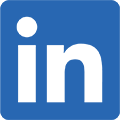Gear 360 ActionDirector で 360° 動画を書き出す
ここでは、Gear 360 ActionDirector から 360° 動画を出力する方法を説明します。
ActionDirector からファイルを出力したり (MP4 や H.265 形式)、YouTube や Facebook にアップロードすることができます。
 アイコンをクリックして、ファイルを出力します。
アイコンをクリックして、ファイルを出力します。

[出力] ウィンドウには、[ファイル] (ファイルに出力) および [オンライン] (アップロード) のタブがあります。
360° 動画をファイルに出力する
ファイルに出力して再生する場合、[ファイル] を選択します。
[H.264/AVC(.MP4)] または [H.265] の形式のいずれかから選択します。H.264 形式はより多くのデバイスで再生可能です。H.265 形式も圧縮の質は類似していますが、容量は比較的小さく、新しいデバイスやソフトウェア (PowerDVD 16 など) にのみ対応しています。

2:1 向けの形式はいくつかありますが、最高画質の [3840x1920] を選択することをお勧めします。

次に [出力フォルダー] を指定したら、[開始] ボタンをクリックします。

YouTube/Facebook に 360° 動画をアップロードする
YouTube/Facebook に動画をアップロードすることができます (どちらのサービスも 360° 動画に対応しています)。
[オンライン] タブを選択して、利用するソーシャル プラットフォーム (YouTube または Facebook) を選択します。こちらでも [3840x1920] のプロファイルをお勧めします。
次に、タイトルと説明を入力します。同時に、コンピューターにも動画ファイルが出力されます。[出力フォルダー] に保存されます。

完了したら、[開始] ボタンをクリックします。PowerDirector から初めて動画をアップロードする場合、認証画面が表示されます。

出力が完了したら、YouTube/Facebook のページで再生が可能になります。